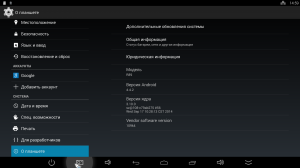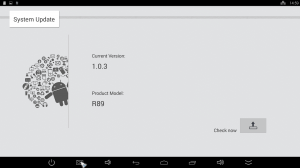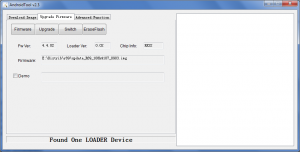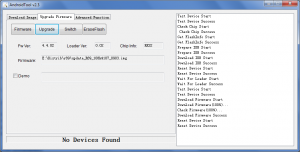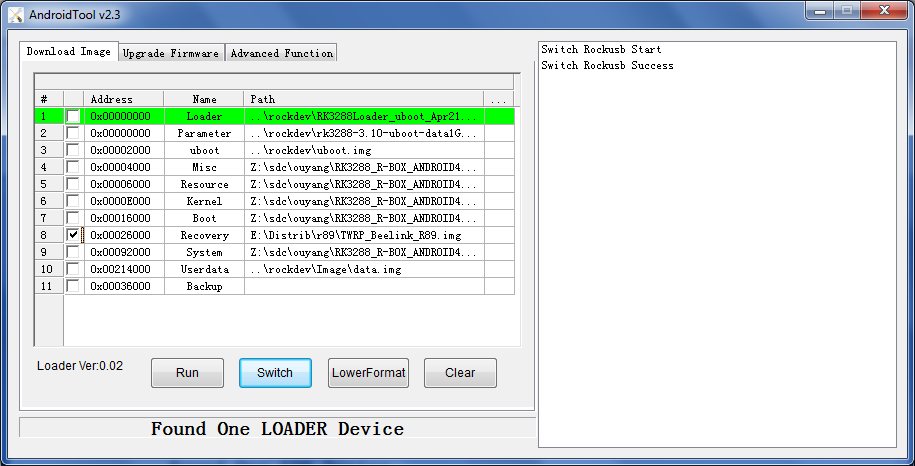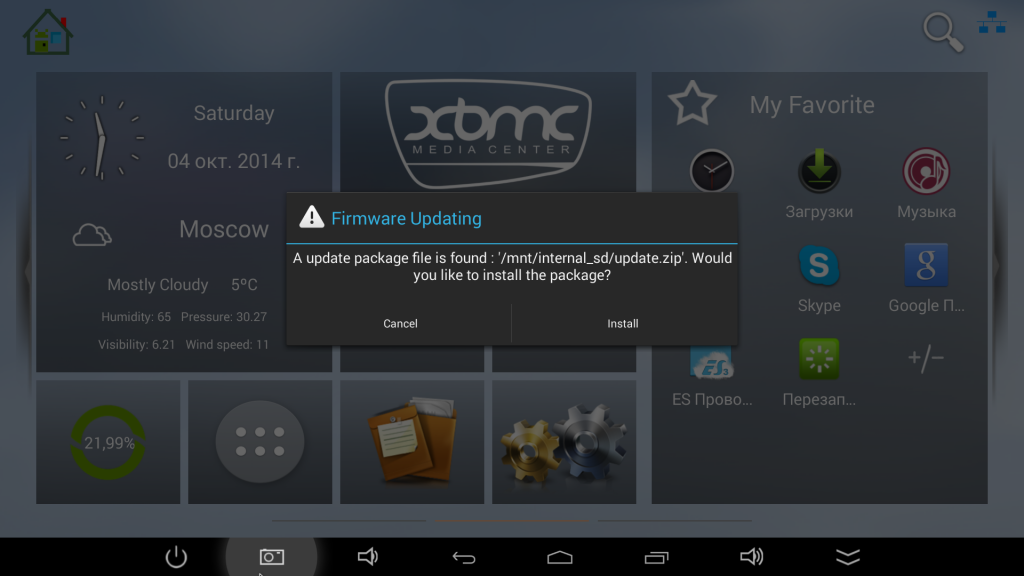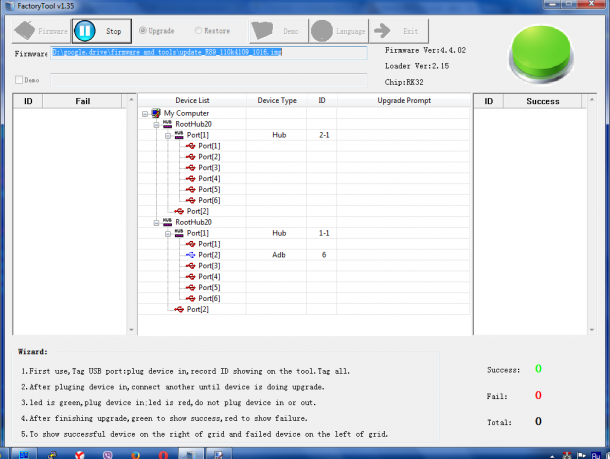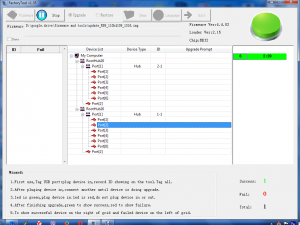5 10 2014
Инструкции по прошивке Beelink R89 / Tronsmart Orion R28
Beelink R89 поддерживает онлайн обновление, при таком обновлении все программы и настройки остаются на месте. Ниже несколько способов обновить прошивку устройства.
Прошивки для серии устройств Beelink R89 / Tronsmart Orion R28 / UBOX R89 взаимозаменяемы и работают на этих устройствах без каких либо ограничений. Так же можно ставить прошивки от Nagrace и Ugoos, все будет работать кроме комплектного пульта и, возможно, правильного выключения устройства. Главное чтобы процессор был rk3288.
Для работы AndroidTool нужно предварительно установить драйвера (скачать)
OTA обновление
Чтобы проверить OTA обновление нужно выбрать Настройки -> О планшете -> Дополнительные обновления Системы, в открывшейся программе нажать Check now. При наличии обновления выведется сообщение с предложение обновится, R89 перезагрузится и установит обновление. Все ваши настройки и программы останутся на месте.
Обновление всей прошивки через OTG с помощью PC программы
Второй способ обновления, более гибкий, это обновление через программу AndroidTool 2.3 (скачать) и USB кабель, подключенный к OTG разъему, драйвера.
В этом режиме все данные перезатрутся, в том числе кастомный рекавери (кроме тех данных, которые на SD карте)
- Сначала нужно в Настройках R89 на android поставить галочку на PC connect в разделе USB
- Соединить кабель через OTG с PC и запустить программу AndroidTool, в программе в статус баре должно отобразится Found One ADB Device
- Нужно переключится в раздел Upgrade Firmware, нажать Firmware и указать прошивку в формате img (файл с расширением *.img и размером примерно 600Мб)
- Потом нужно переключить приставку в специальный режим, нажав кнопку Switch, в статус баре отобразится Found One LOADER Device (внимание не все прошивки можно так прошить, можно получить ошибку Match device type failed)
- Для начала прошивки нужно нажать кнопку Upgrade
- Справа отобразится статус, по окончанию устройство перезагрузится
Восстановление прошивки с помощью PC программы
Еще один вариант более кардинальный, вариант когда устройство не отзывается, «кирпич» или неправильно прошитое.
В этом режиме все данные перезатрутся, в том числе кастомный рекавери (кроме тех данных, которые на SD карте)
- Подключаем питание, кнопка Power не горит.
- Запускаем AndroidTool 2.3, вставляем USB (в OTG разъем) кнопка Power загорается, а компьютер все еще не видит устройство
- Чуть ждем — секунд 15, берем зубочистку или другой острый предмет и вставляем в разъем AV нащупываем кнопку, жмем на нее и нажимаем на Power держим одновременно секунд 5 пока в статус баре не появится соответствующее сообщение Found One LOADER Device (возможно придется подождать установку драйверов) Если надпись не появляется, закройте программу и повторите все сначала или перезугрузите устройство в режим загрузчика.
- Прошиваем как во втором варианте
Установка части прошивки, например custom recovery TWRP
Для обновления только «части прошивки», например установки recovery TWRP на R89
- Сначала нужно в Настройках поставить галочку на PC connect в разделе USB
- Соединить кабель через OTG с PC и запустить программу AndroidTool, в программе в статус баре должно отобразится Found One ADB Device
- В первой вкладке убрать все галочки и оставить только одну на Recovery
- Щелкнуть на последнем столбце и указать файл Recovery (скачать)
- Нажать Switch, в статус баре отобразится Found One LOADER Device, потом Run — начнется прошивка только одного указанного раздела прошивки.
Обновление прошивки без PC
Еще один способ, самый простой, копируем файл прошивки с расширением img или zip (обязательно файл прошивки нужно переименовать, в зависимости от прошивки- update.zip или update.img), на виртуальную SD карту (раздел internal_sd) и перезагружаем R89, например, через программу Restart, после перезагрузки будет предложено обновить прошивку. В этом режиме также все данные на устройстве будут перезаписаны.
Приставка перезагрузится и начнется установка прошивки. Если файл прошивки некорректен, то прошивка остановится в режиме Recovery, в стандартном рекавери работает только комплектный пульт, стрелками можно выбирать пункты, а подтверждением будет кнопка Power на пульте. В TWRP работает и аэромышь.
Установка прошивки через PC через программу FactoryTool v1.35
Программа аналогична AndroidTools, но предназначена для множественной одновременной прошивки устройств.
На данный момент только эта программа поддерживает все прошивки в том числе от 17.10.14 110K (прошивку начиная с 110K обязательно прошивать через FactoryTool 1.35)
- Запускаем программу FactoryTool
- Выбираем язык английский, нажав на кнопку Глобус и выбрав второй пункт
- Нажимаем кнопку Firmware и указываем прошивку 110K
- Нажимаем Run
- Подключаем питание к R89, через OTG кабель подключаем к компу, чуть ждем секунд 10
- Нажимаем зубочисткой кнопку внутри AV и одновременно Power, пока не увидим, что началась прошивка, ждем перезагрузки устройства. Драйвера должны быть установлены.
Скачать:
Прошивка 111K (рекомендовано)
Утилита для прошивки Android Tool 2.3
Утилита для прошивки FactoryTool_v1.35
Лаунчер из прошивки (APK)
Beelink R89, UBOX R89 [Обзор] Новый чип Allwinner H8